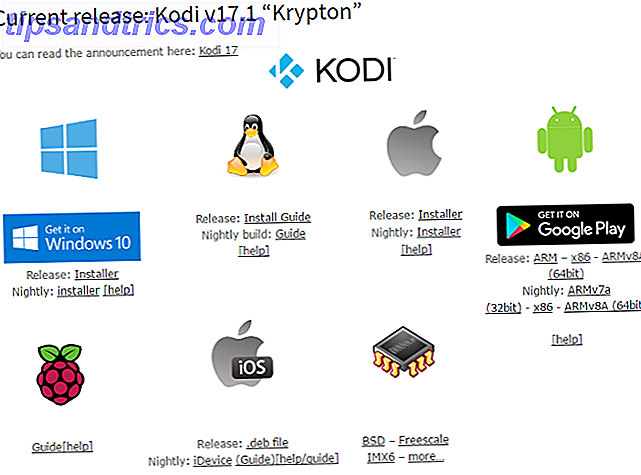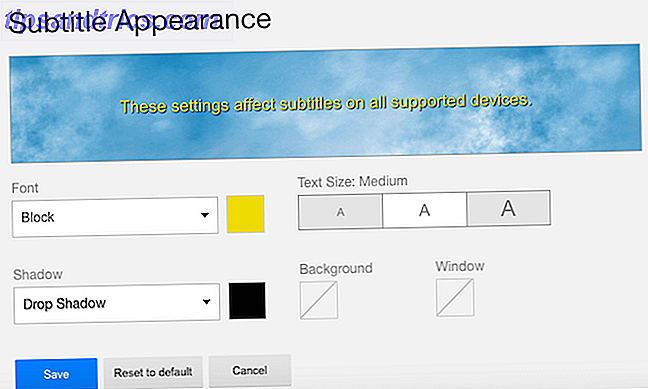Si vous ne l'êtes pas déjà, vous devriez utiliser une configuration à double moniteur car elle peut vraiment augmenter votre productivité. Comment être plus productif avec deux moniteurs Comment être plus productif avec deux moniteurs Vous avez besoin d'espace pour plusieurs documents, pour avoir une vue d'ensemble passer rapidement entre les tâches. Ce qui est vrai pour votre bureau s'applique également à votre espace de travail virtuel. Nous vous montrons comment cela compte. Lire la suite . Bien sûr, il y a aussi beaucoup d'autres raisons d'avoir plusieurs moniteurs. 6 façons de configurer des moniteurs doubles pour être plus productifs 6 façons de configurer des moniteurs doubles pour être plus productifs En savoir plus.
Mais à partir de OS X 10.9 (Mavericks), Apple a introduit une nouvelle fonctionnalité qui affiche le dock sur tous les moniteurs. Beaucoup d'utilisateurs aiment ça, mais peut-être que non. Peut-être que vous préférez le quai pour s'asseoir sur un seul écran dédié.
Pour cela, vous avez deux options et les deux ne sont rien de plus que des solutions de contournement. Ils mai mai ou ne pas être satisfaisant pour vous. Malheureusement, en ce moment, c'est tout ce que vous pouvez faire.
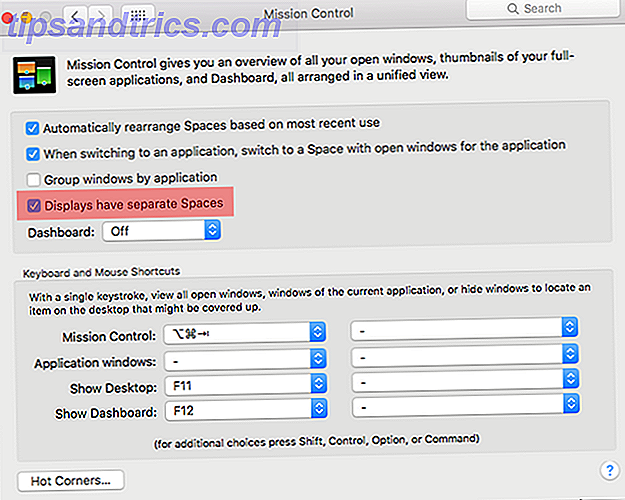
La première option consiste à utiliser un seul espace. Ouvrez les Préférences Système et accédez à la section Contrôle de mission. Décochez l'option "Les écrans ont des espaces séparés" et votre dock devrait maintenant coller au moniteur principal.
Mais cela signifie également que vous perdez toutes les autres fonctionnalités, comme chaque affichage possède sa propre barre de menu et les applications pouvant fonctionner en plein écran sur chaque écran.
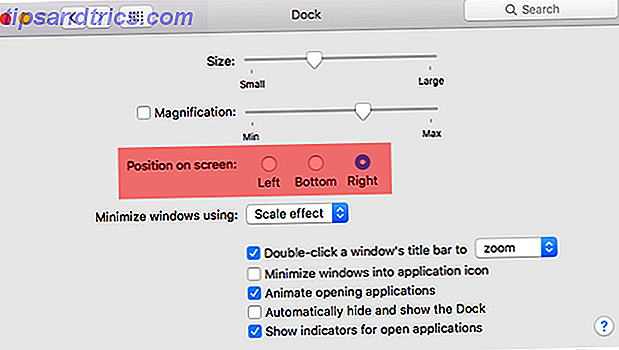
La deuxième option consiste à positionner le quai sur les côtés. Ouvrez les Préférences Système et naviguez jusqu'à la section Dock. Trouvez l'option appelée "Position à l'écran:" et réglez-la sur Gauche ou Droite. Maintenant, ça va coller de ce côté.
Mais cela signifie que vous ne serez pas en mesure d'utiliser un quai de bord inférieur. Il ne joue également pas bien si vous avez trois moniteurs ou plus parce que vous aurez trop d'écran à traverser pour atteindre le dock.
Cela a-t-il fonctionné pour vous? Connaître d'autres façons de garder le dock collé à un seul écran dans une configuration multi-moniteur? Partagez-les avec nous ci-dessous!
Crédit d'image: MacBook via Shutterstock